Se você tiver problemas para reiniciar ou inicializar o Windows, o Windows normalmente exibirá uma tela de recuperação com opções para restaurar o Windows.
No entanto, se o Windows ficar preso em uma tela azul ou se nenhuma opção de recuperação for oferecida pelo Windows, isso será irritante. Caso o Windows não queira iniciar corretamente, você deve iniciar o Windows no modo de recuperação.
O modo de recuperação aparece por padrão no Windows 10 se ele não inicializar corretamente. Se você conseguir acessar a tela de login do Windows, também poderá inicializar a partir da tela de login para as opções de recuperação.
O Windows não inicia
Inicie o Windows na tela de login
Se você ainda conseguir ver a tela de login do Windows, mantenha pressionado o botão SHIFT e clique em Reiniciar com o botão do mouse.
O Windows agora inicializará no modo de recuperação do Windows, onde você poderá restaurar o Windows por meio das opções de recuperação.
Use um dispositivo diferente
Você pode optar por inicializar o Windows por meio de uma unidade USB, conexão de rede ou CD de recuperação do Windows.
Resolvendo problemas
Clique em Solucionar problemas para ver mais opções para restaurar o Windows.
Agora você tem a opção de reiniciar seu PC. Você poderá usar esta opção se um aplicativo garantir que o Windows não inicia corretamente.
Você tem duas opções, a saber, Excluir tudo e Manter arquivos. Se você optar por excluir tudo, seus arquivos pessoais, aplicativos e configurações serão removidos do Windows.
Nas opções avançadas você tem muito mais opções para resolver problemas de inicialização do Windows.
Recuperação de inicialização
Isso permite solucionar problemas se o Windows não iniciar corretamente. Você passa por uma série de configurações para ver onde está o problema durante a inicialização do Windows. O Windows tenta detectá-los sozinho.
Configurações de inicialização
Se você usar esta opção, o Windows poderá ser iniciado com as seguintes configurações. Você precisará discar um número para selecionar a opção específica para localizar ou corrigir o problema.
- Ative o modo de vídeo de baixa resolução
- Habilitar modo de depuração
- Habilitar o registro de inicialização
- Ativar modo de segurança
- Desabilitar assinaturas de driver
- Adicionar proteção antimalware para desativar o carregamento
- Desative a inicialização automática após erro do sistema
Todas essas são opções que você pode tentar para ver por que o Windows não está inicializando corretamente.
Prompt de comando
Isso iniciará um prompt de comando por meio de determinados comandos execute ações de recuperação no Windows. Isso requer conhecimento dos comandos e serve como ferramenta para executar comandos no Windows, não é um programa de recuperação em si.
Desinstalar atualizações
Se você instalou recentemente atualizações do Windows e está tendo problemas de inicialização do Windows após instalar a atualização, você pode usar isso para desinstalar a atualização.
Você tem duas opções; Desinstale a atualização de qualidade mais recente e desinstale a atualização de recursos mais recente. Nenhum dos dois afetará seus arquivos pessoais.
As atualizações de recursos normalmente são lançadas duas vezes por ano e incluem novas funcionalidades e capacidades, bem como possíveis correções e atualizações de segurança. As atualizações de qualidade são mais comuns e incluem principalmente pequenas correções e atualizações de segurança. O Windows foi projetado para fornecer os dois tipos de atualizações aos dispositivos por meio do Windows Update. Fonte.
Systemherstel
Esta é a opção para a maioria das pessoas. Se você Faça com que o Windows crie um ponto de restauração então você pode restaurá-lo. Se ajustes foram feitos no Windows, como drivers incorretos, etc., você pode restaurar o Windows para uma data ou hora anterior à ocorrência do problema de inicialização.
Restaurar com imagem
Se você tem um Backup do Windows você pode restaurá-lo a partir da imagem de instalação. Em seguida, você restaura o Windows por completo, tudo é substituído.
Não há opções de recuperação no Windows?
Se você não conseguir acessar as opções de recuperação do Windows após iniciar o computador, recomendo que você reinstale completamente o Windows a partir de um pendrive ou CD/DVD.
Espero que isso tenha ajudado você. Obrigado por ler!

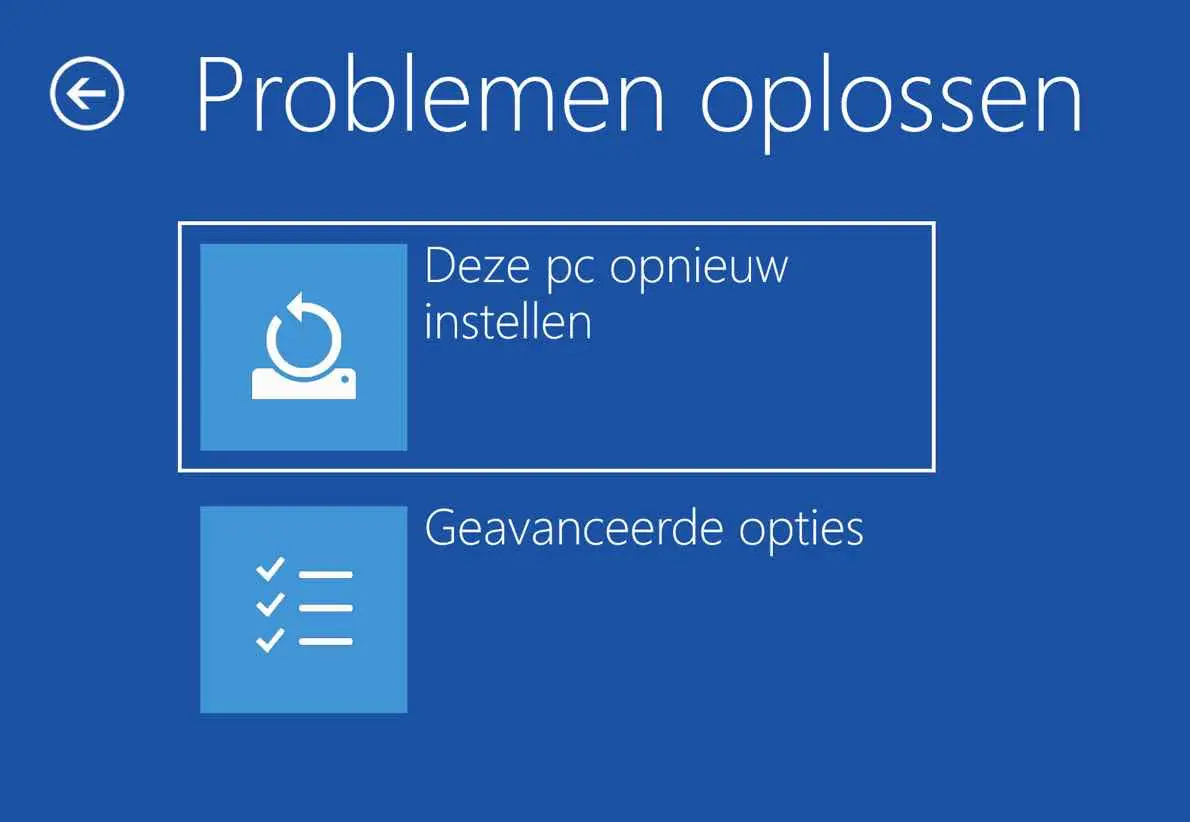
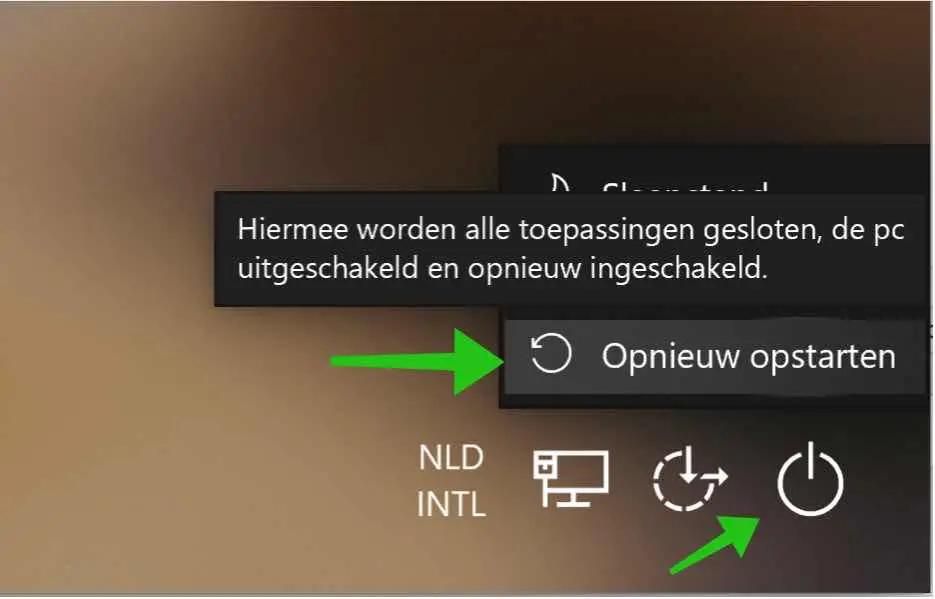
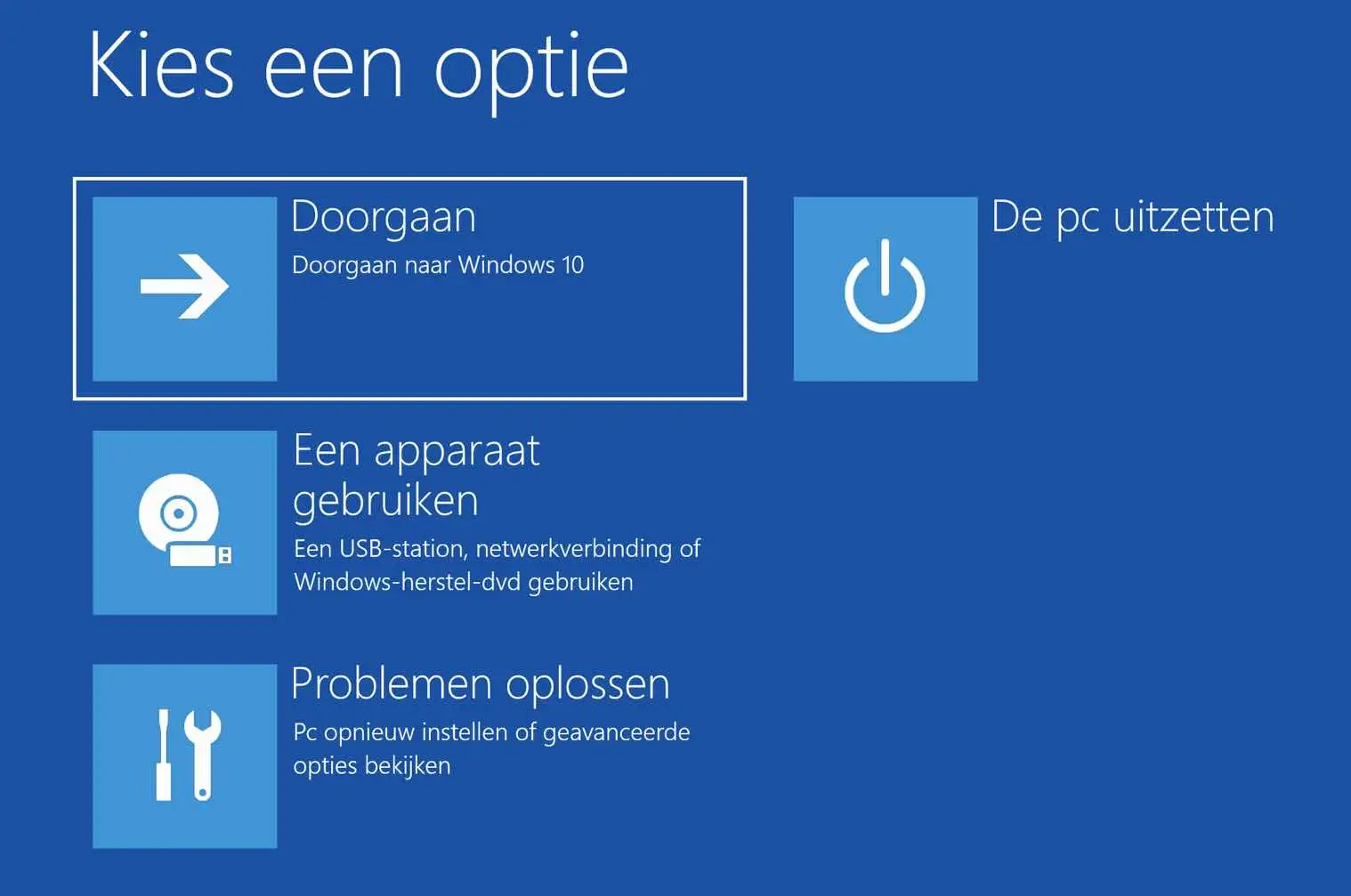
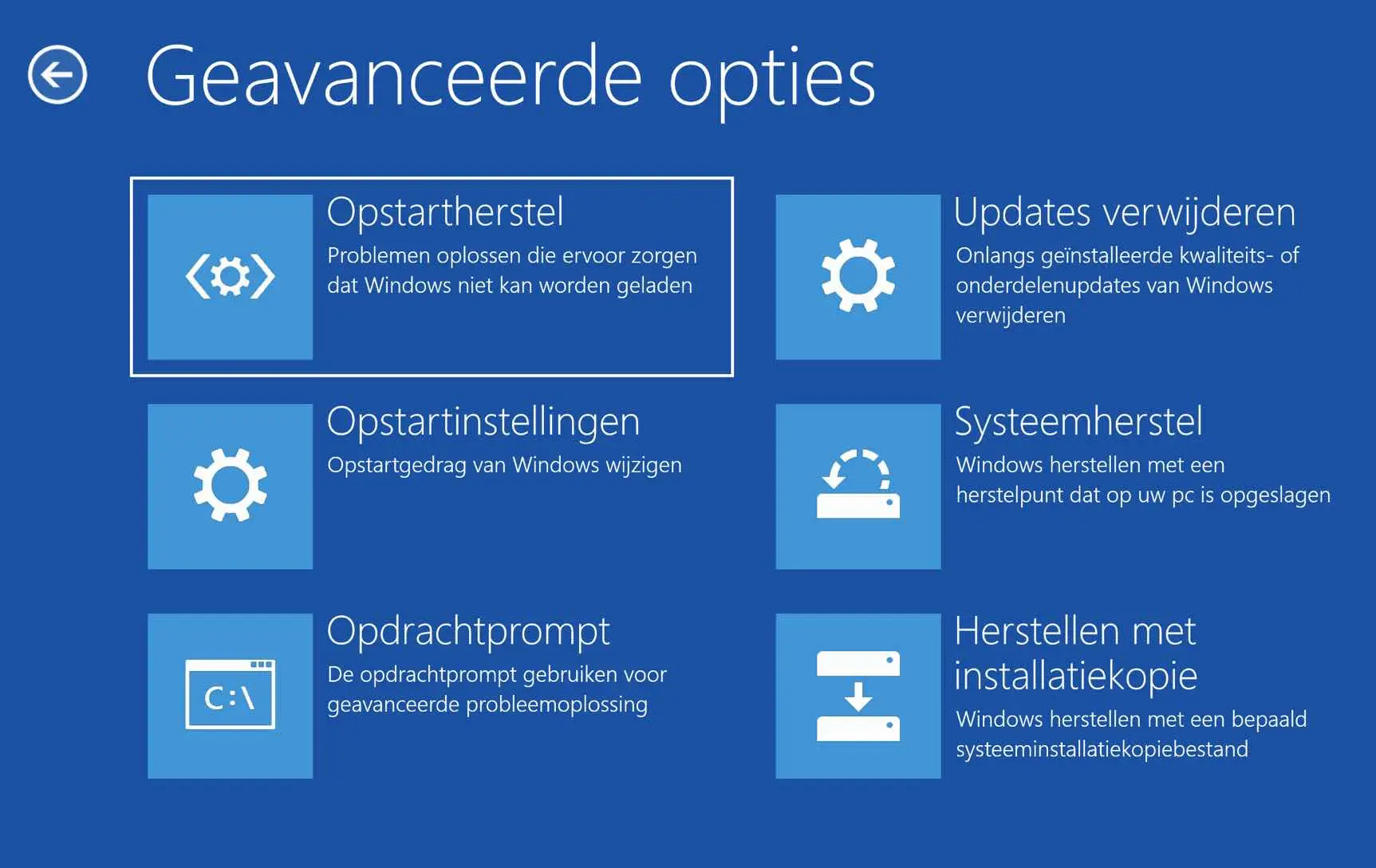
Você pode me ajudar, não consigo inicializar meu PC/sem CD e sem USB
Olá, você pode tentar restaurar seu computador com a Restauração do Sistema por meio das Opções Avançadas de Inicialização:
https://www.pc-tips.info/tips/windows-tips/windows-11-opstarten-naar-geavanceerde-opstartopties/
Experimente a dica “Iniciar opções avançadas de inicialização do Windows 11 por meio de recuperação automática”. Boa sorte!
Saudações, Stefan